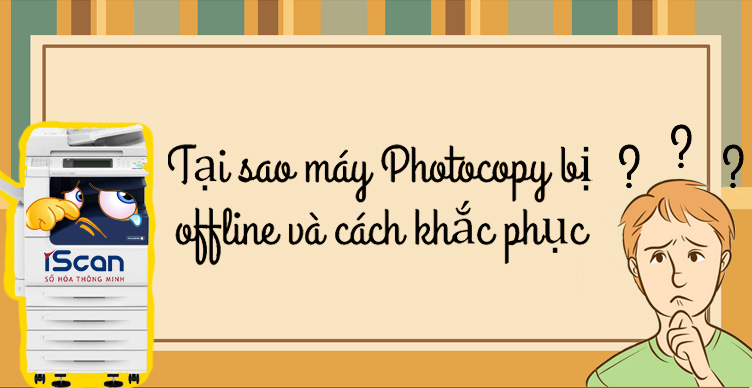Hướng dẫn sử dụng
Tại sao máy Photocopy bị offline và cách khắc phục
Khi sử dụng máy Photocopy thỉnh thoảng máy sẽ gặp trục trặc như không nhận lệnh, không in ấn. Cùng Iscan cùng đi tìm hiểu tại sao máy Photocopy bị offine và cách khắc phục nhé.
1. Cài đặt sai Driver
- Nếu máy đã bật và sẵn sàng hoạt động nhưng lại không thể in ấn tài liệu thì có thể bạn đã cài sai Driver. Lỗi này rất thường gặp với những người mới sử dụng máy Photocopy
- Để khắc phục thì các bạn hãy tiến hành download lại phần mềm Driver tương thích với hệ điều hành trên máy tính. Sau đó hãy tiến hành cài đặt lại Driver cho máy Photocopy của mình.
2. Kiểm tra kết nối giữa máy in và máy tính
- Khi thấy máy tính và máy in không kết nối được với nhau, lúc này chúng ta thử kiểm tra xem đã bật nguồn máy in hay chưa bật nguồn điện chưa.
- Hãy đảm bảo 2 thiết bị này đã được cung cấp nguồn điện và đã bật công tắc máy in lên rồi nhé. Nếu đã kiểm tra lại mà máy vẫn không lên thì có thể do nguồn máy in đã bị cháy, hỏng. Việc này bạn không thể tự khắc phục mà hãy nhờ đến đơn vị sữa chữa máy Photocopy uy tín, có chuyên môn cao. iScan có thể giúp bạn sự cố như vậy.
3. Kiểm tra máy có bị virus hay không
- Khi máy tính của bạn bị virus tấn công cũng có thể là nguyên nhân khiến máy in bị lỗi nên không thể in ấn.
- Trong trường hợp này bạn chỉ cần cài đặt lại phần mềm diệt vius và tiến hành khắc phục lỗi của máy tính.
4. Lỗi máy bị offline nhưng khởi động máy tính lại được
- Service Print Spooler trong máy tính bị Disabel sẽ gây ra lỗi cho máy Photocopy.
- Với sự cố này, bạn chỉ cần vào Services để khắc phục
- Nhấn tổ hợp phím: Windows + R
- Gõ vào ô Open Services
- Tìm đến mục Print Spooler sau đó chọn Properties.
- Cuối cùng chọn Enabale, cho đến khi tìm thấy Server Running.
- Hãy kiểm tra lại Service Print Spooler trong máy tính
5. Không kết nối được máy tính khi có máy bị offline
- Máy tính và máy in không nhìn thấy nhau nguyên nhân có thể do hệ thống mạng Workgroup khác nhau.
- Để khắc phục trường hợp này bạn cần chỉnh cho máy Photocopy và máy tính về cùng một Workgroup. Bạn hãy vào mục Service Workstation trong máy tính. Sau đó chuyển lệnh Service Workstation từ “Disable” sang “Enable” là máy Photocopy sẽ hoạt động lại bình thường.
- Nếu máy tính và máy Photocopy không nhìn thấy nhau chỉ cần chuyển về cùng một Workgroup
Nếu có thắc mắc cần giải đáp thì đã có iScan giúp bạn từ A đến Z những thứ liên quan đến máy Photocopy